Gestión de alertas
improve this page | report issueVisión general
Las alertas proporcionan unos medios proactivos para supervisar la salida de las aplicaciones móviles sin tener que comprobar IBM MobileFirst Analytics Console de forma periódica.
Establezca umbrales reactivos en MobileFirst Analytics Console para desencadenar alertas cuando se satisfaga un criterio dado.
Establezca umbrales en un nivel amplio (en una aplicación específica) o en un nivel granular (en un dispositivo o en una instancia de aplicación específica). Las configuraciones de alerta se pueden configurar para visualizar información en Analytics Console y también para enviarla a un enganche o a un punto final REST configurado de forma previa.
Una vez que se desencadenan las alertas, el icono de Alerta (en la barra del título de Analytics Console) visualiza el recuento de alertas en rojo (![]() ). Pulse el icono Alerta para ver las alertas.
). Pulse el icono Alerta para ver las alertas.
Hay métodos alternativos disponibles para distribuir las alertas.
Requisito previo: Asegúrese de que MobileFirst Analytics Server se ha iniciado y está preparado para recibir registros de cliente.
Gestión de alertas
Creación de una alerta
En MobileFirst Analytics Console:
-
Seleccione el separador Panel de control→Gestión de alertas. Pulse el botón Crear Alerta.

- Proporcione los valores siguientes: Nombre de alerta, Mensaje, Frecuencia de consulta y Tipo de suceso. Dependiendo del tipo de suceso, cumplimente los recuadros de texto adicionales que aparezcan con los valores apropiados.
- Una vez se haya especificado todos los valores, pulse Siguiente. Aparece el separador Método de distribución.
Separador Método de distribución
De forma predeterminada, la alerta se visualiza en Analytics Console.
También puede enviar un mensaje POST con una carga útil JSON tanto a Analytics Console como a un URL personalizado seleccionando la opción Analytics Console y Publicación de red.
Los campos siguientes están disponibles si elige esta opción:
- URL de publicación de red (necesario)
- Cabeceras (opcional)
- Tipo de autenticación (necesario)
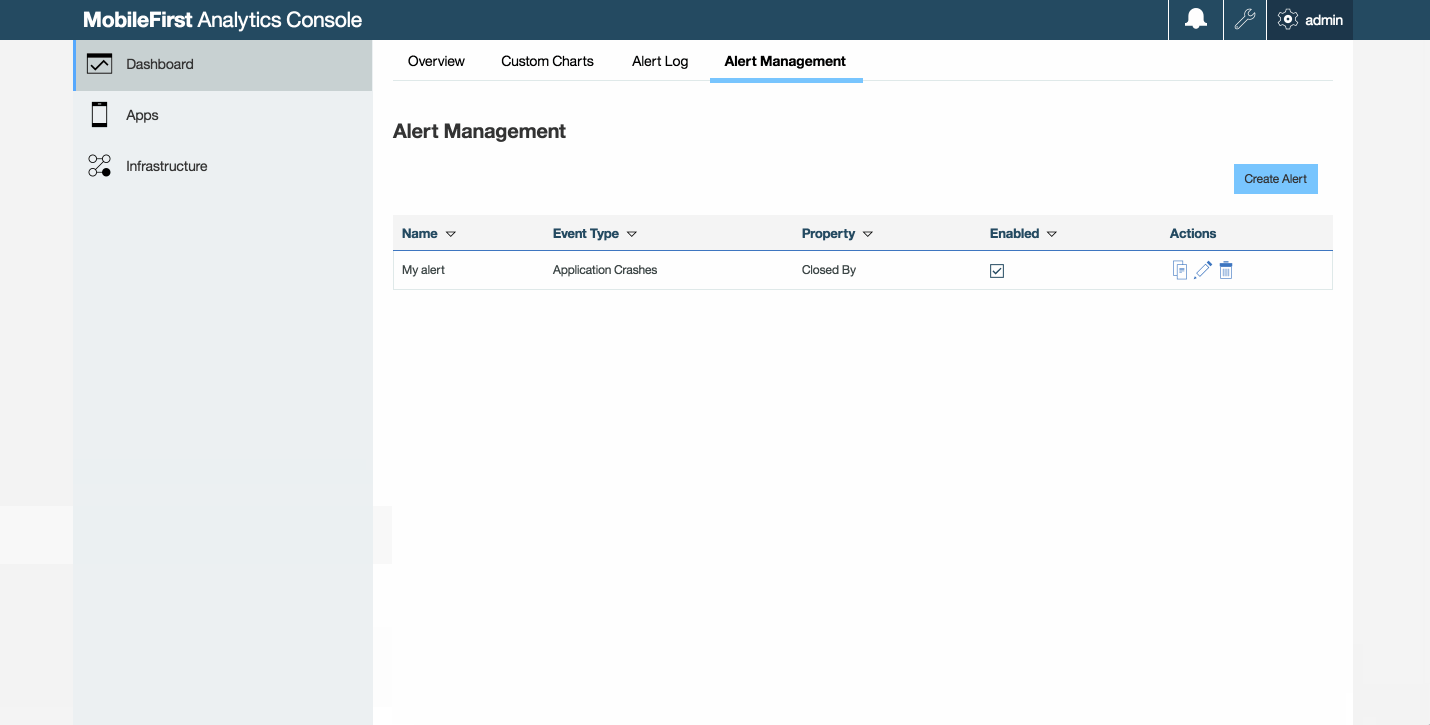
Enganche web personalizado
Puede configurar un método de distribución personalizado para una alerta. Por ejemplo: definir un enganche web al que se envía a una carga útil cuando se desencadena una alerta cuando se supera el umbral.
Ejemplo de carga útil:
{
"timestamp": 1442848504431,
"condition": {"value":5.0,"operator":"GTE"},
"value": "CRASH",
"offenders": [
{ "XXX 1.0": 5.0 },
{ "XXX 2.0": 1.0 }
],
"property":"closedBy",
"eventType":"MfpAppSession",
"title":" Crash Count Alert for Application ABC",
"message": "The crash count for a application ABC exceeded XYZ.
View the Crash Summary table in the Crashes tab in the Apps
section of the MobileFirst Analytics Console
to see a detailed stacktrace of this crash instance."
}
El mensaje POST incluye los siguientes atributos:
- timestamp - tiempo en el que se creó la notificación de alerta.
- condition - umbral que el usuario estableció (por ejemplo, mayor que o igual a 5).
- eventType - eventType que se consultó.
- property - propiedad del eventType que se consultó.
- value - valor de la propiedad que se consultó.
- offenders - lista de aplicaciones o dispositivos que desencadenaron la alerta.
- title - título definido por el usuario.
- message - mensaje definido por el usuario.
Visualización de detalles de alerta
Los detalles de la alerta se pueden visualizar desde el separador Panel de control→Registro de alertas en MobileFirst Analytics Console.

Pulse el icono + para cualquiera de las alertas entrantes. Esta acción muestra las secciones Definición de alerta e Instancias de alerta. La imagen siguiente muestra las secciones Definición de alertas e Instancias de alertas:
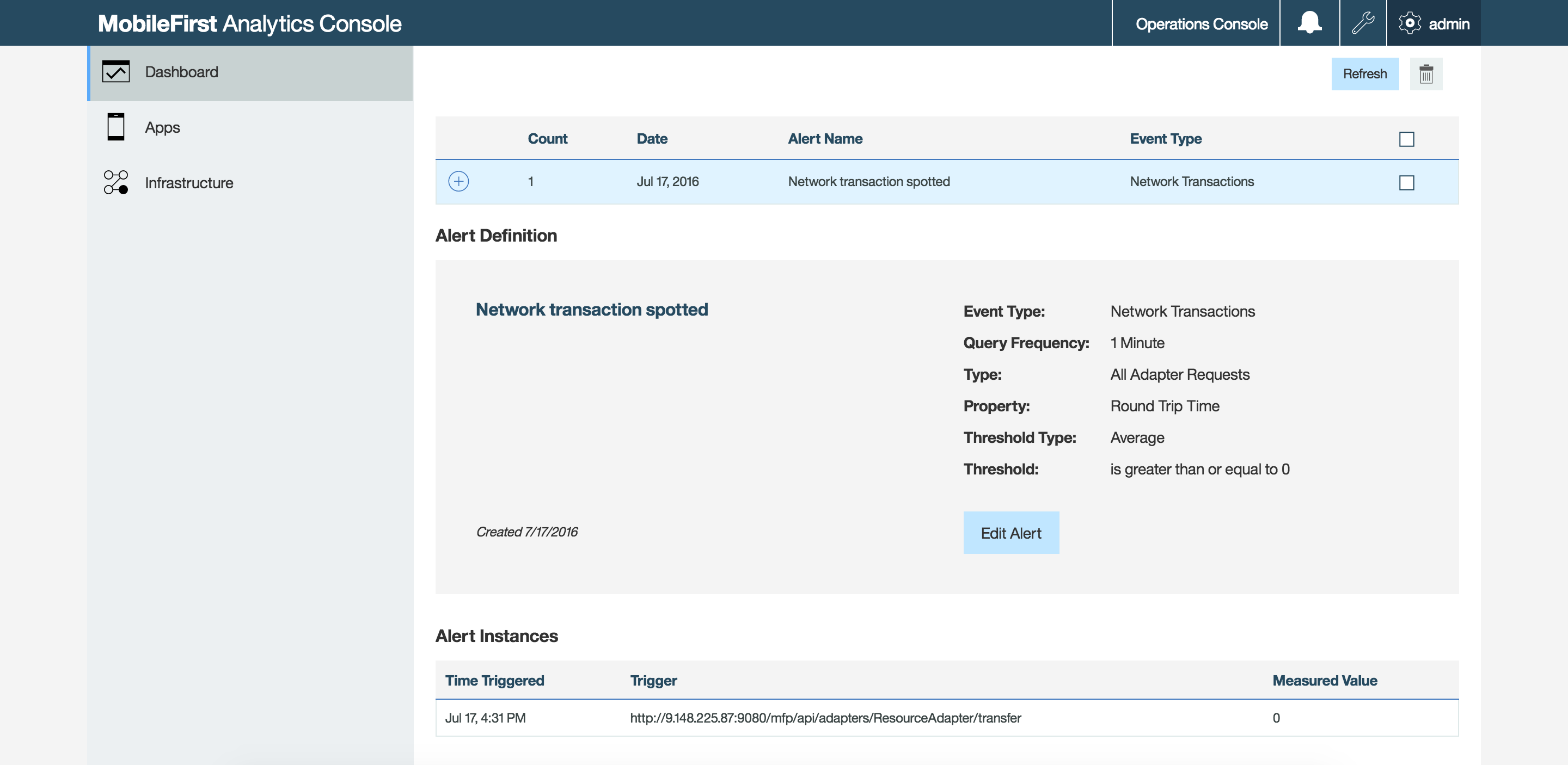
Inclusive terminology note: The Mobile First Platform team is making changes to support the IBM® initiative to replace racially biased and other discriminatory language in our code and content with more inclusive language. While IBM values the use of inclusive language, terms that are outside of IBM's direct influence are sometimes required for the sake of maintaining user understanding. As other industry leaders join IBM in embracing the use of inclusive language, IBM will continue to update the documentation to reflect those changes.